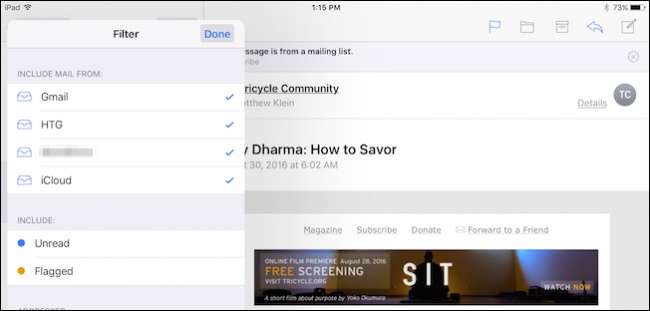
iOS 10은 마침내 여러 사전 설정된 기준에 따라 이메일을 필터링하는 기능을 추가합니다. 지금은 피킹이 얇지 만 시작이 유망합니다.
메일 필터는 새로운 것이 아닐 수도 있습니다. macOS에서 Mail을 사용하는 경우 (또는 해당 문제에 대한 다른 인기있는 이메일 프로그램) 이미 규칙에 익숙하지만 다양한 방법으로 편지함을 쉽게 정렬 할 수도 있습니다. 모바일 메일 앱에서는 지금까지 필터가 없었습니다.

필터를 사용하려면 iPhone 또는 iPad에서 Mail을 열고 왼쪽 하단 모서리에있는 새로운 필터 버튼을 탭하십시오.
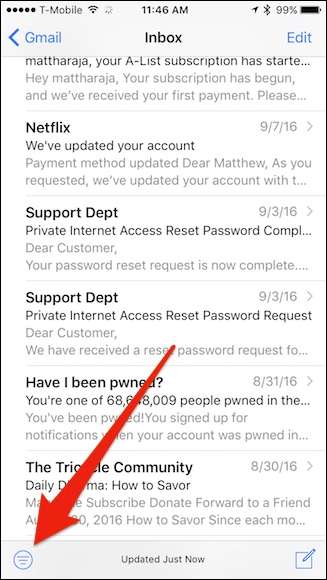
작은 필터 버튼을 탭하면 메일 창 하단에 현재 필터 구성표가 표시됩니다. 이 경우 우리는 이미 수신자 (나)에게 보낸 메일과 첨부 파일이있는 메시지에 따라 메일을 필터링했습니다.
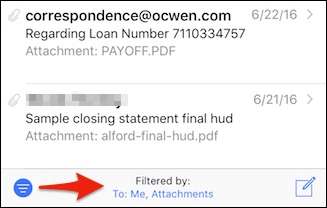
"필터링 기준"링크를 탭하여 필터 패널을 엽니 다. 옵션은 여기에 표시되는 항목으로 제한됩니다.
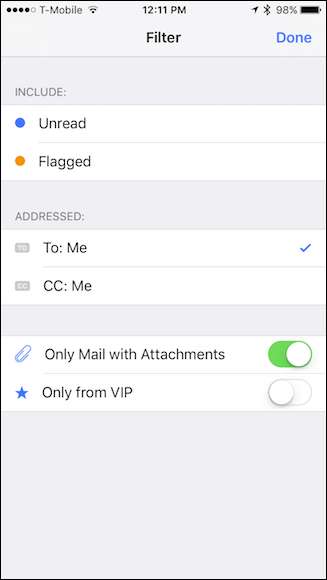
메일 필터링 방법을 선택했으면 오른쪽 상단 모서리에있는 "완료"버튼을 탭하면 현재받은 편지함 또는 사서함 폴더로 돌아갑니다.
필터 버튼을 다시 눌러 해제 할 때까지 메일이 필터링됩니다.
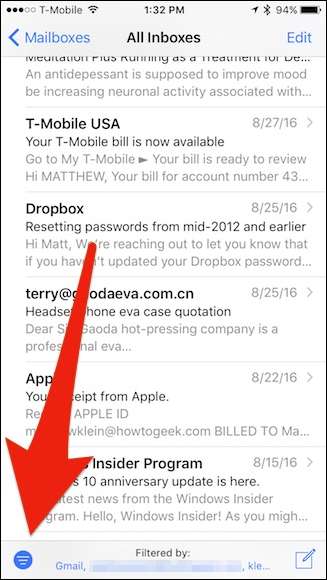
다음은 '모든받은 편지함'에서 볼 때 메일의 필터를 보여줍니다. 특정 메일 상자에서 필터를 설정할 때와 달리 (여러 개가 있다고 가정 할 때) 모든받은 편지함보기를 사용하면 하나 이상의 (또는 모두) 메일 상자에서 보낸 메일을 포함 할 수 있습니다.
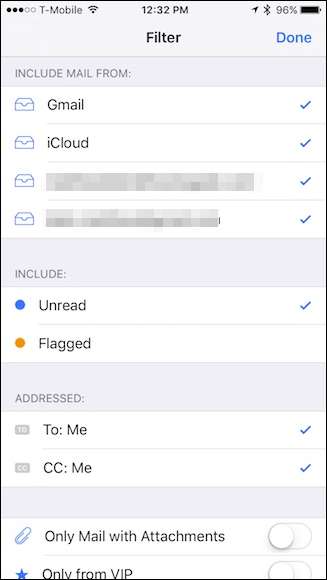
여기에서는 모든 메일 함을 나에게 보낸 읽지 않은 메일과 나에게 참조로 필터링했습니다.
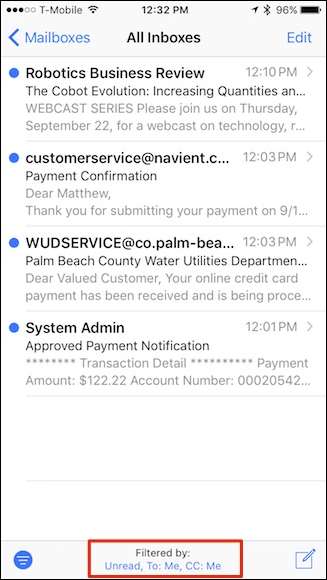
필터를 사용하면 적어도 익숙해 질 가능성이있는 일일 홍수를 분류 할 수 있습니다. 필터는 영구적이므로 각 사서함에 대해 구성한대로 그대로 유지됩니다. 예를 들어 한 계정에 필터 구성표를 할당하고 다른 계정에는 다른 구성표를 할당하면 다음에 필터를 적용 할 때 각 구성표가 해당 계정에 특정하게 유지됩니다.
우리는 Apple이 이러한 새로운 필터를 확장하는지, 최소한 기준을 추가하는지, 심지어 사용자 지정 필터 규칙을 설정할 수있는 기능까지도 기대하고 있습니다. 그러나이 새로운 기능은 스팸 및 기타 성가신 메시지 사이에서 손실되었을 수있는 중요한 전자 메일을 찾을 수있는 귀중한 도구를 모든 사람에게 제공해야합니다.







